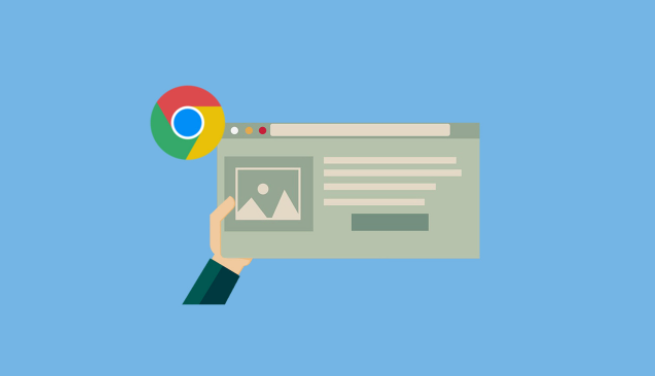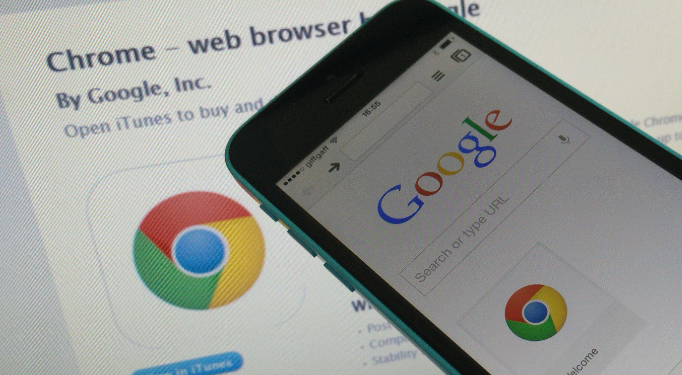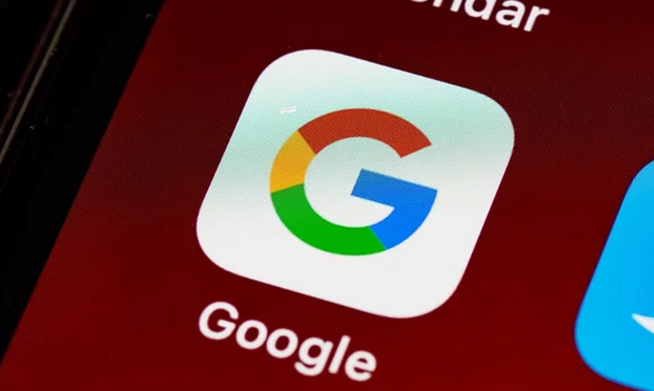1. 检查网络连接:确保设备已连接到互联网,并且网络稳定。如果网络不稳定或中断,可能导致插件下载不完整或损坏,从而无法正确安装。
2. 检查下载地址:确认输入的扩展下载地址准确无误,若地址有误则重新获取正确的下载链接。可从官方或正规渠道获取下载地址,避免使用来源不明的链接。
3. 清除浏览器缓存:在Chrome浏览器中,点击右上角的三个点图标,选择“更多工具”,再点击“清除浏览数据”。在弹出的窗口中,选择需要清除的数据类型(如缓存、Cookie等)和时间范围,然后点击“清除数据”。清除完成后,关闭浏览器并重新打开,再次尝试下载操作。
4. 尝试其他解决方法:在已安装的扩展程序列表中,找到加载失败的插件。尝试禁用并重新启用该插件。点击插件右侧的开关按钮,将其关闭,等待片刻后再次开启。
5. 检查插件设置:打开Chrome浏览器,点击右上角的三个点,选择“设置”,在左侧菜单中点击“扩展程序”,找到出现问题的插件,检查其设置是否正确,有些插件可能需要特定的权限或配置。